win7 iso 온라인 원클릭 설치 단계
- 王林앞으로
- 2023-07-11 17:37:261124검색
컴퓨터에 시스템을 다시 설치하고 시스템에 들어갈 수 있는 경우 ios 파일을 통해 온라인으로 직접 다시 설치할 수 있습니다. 아래에서 자세한 단계를 알려드리겠습니다.
1. 먼저 Xiaoyu 시스템을 다운로드하고 데스크탑 컴퓨터에 시스템 소프트웨어를 다시 설치하세요.
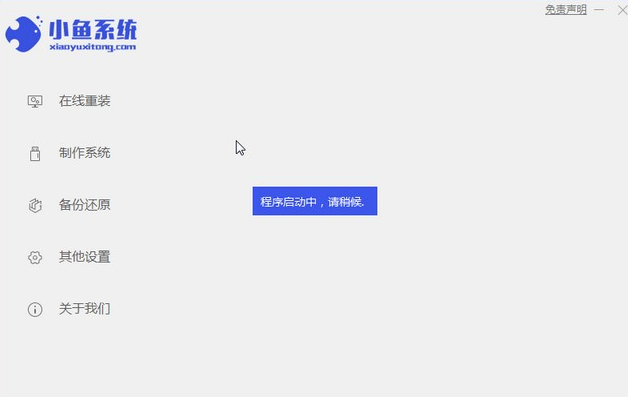
2. win7 시스템을 선택하고 "이 시스템 설치"를 클릭하세요.
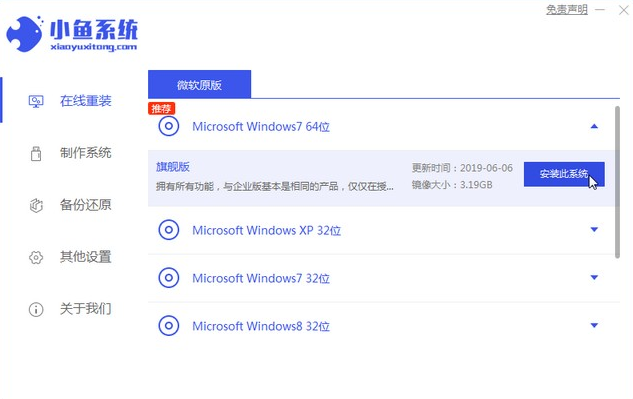
3. 그런 다음 win7 시스템의 이미지 다운로드를 시작합니다.
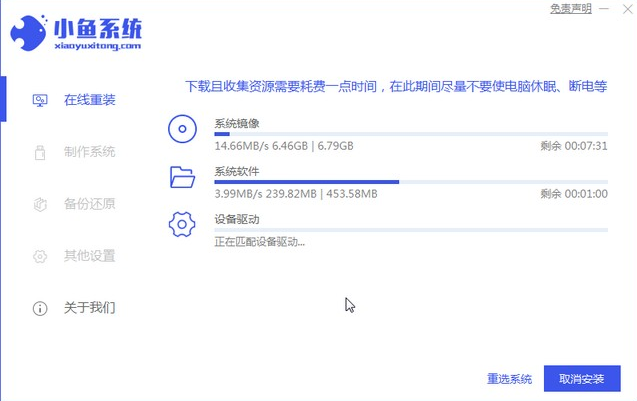
4. 다운로드 후 환경을 배포하고 완료 후 지금 다시 시작을 클릭합니다.
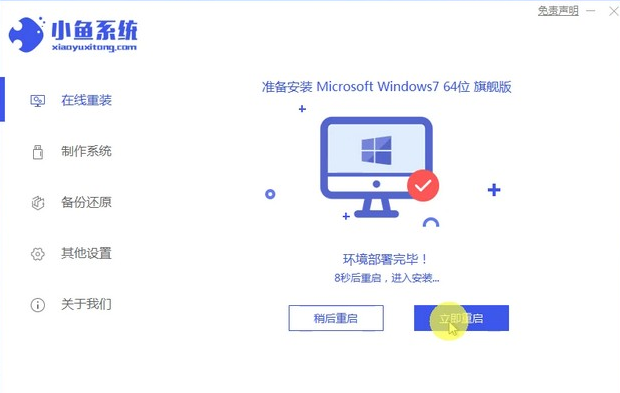
5. 컴퓨터를 다시 시작하면 Windows 관리자 페이지가 나타납니다. 두 번째를 선택합니다.
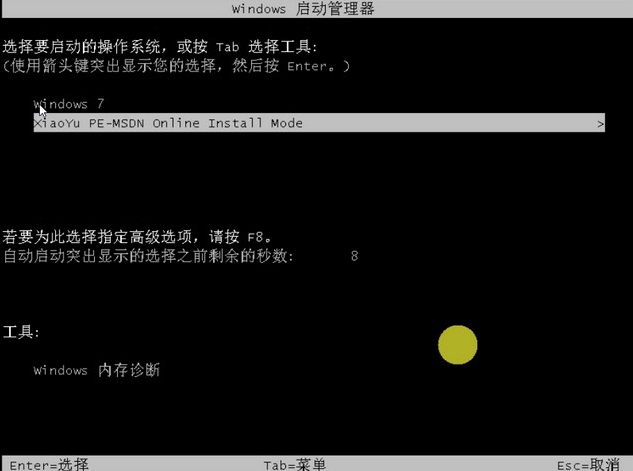
6. 설치를 계속하려면 컴퓨터 PE 인터페이스로 돌아가세요.
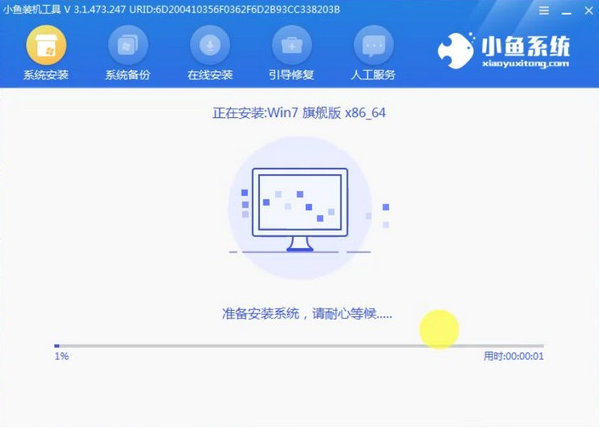
7. 완료 후 컴퓨터를 다시 시작합니다.
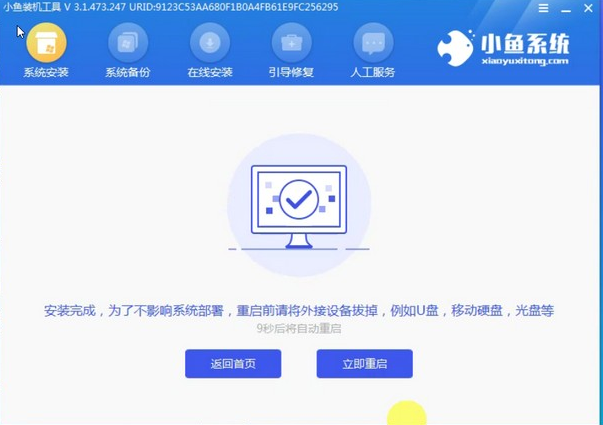
8. 드디어 바탕화면으로 들어오면 시스템 설치가 완료됩니다.

위는 공유된 win7 iOS 설치에 대한 자세한 단계입니다. 단계별로 따라하시면 성공적으로 설치하실 수 있을 것입니다.
위 내용은 win7 iso 온라인 원클릭 설치 단계의 상세 내용입니다. 자세한 내용은 PHP 중국어 웹사이트의 기타 관련 기사를 참조하세요!
성명:
이 기사는 windows7en.com에서 복제됩니다. 침해가 있는 경우 admin@php.cn으로 문의하시기 바랍니다. 삭제

